

Gina Barrow가 마지막으로 업데이트 : August 30, 2021
"내 하드 드라이브가 고장났습니다! 다음에 무엇을 할까요? 손상된 하드 디스크에서 데이터를 복구하는 방법? 돕다!"
하드 디스크 드라이브는 데이터가 저장되는 곳입니다. 그리고 대부분의 전자 장치와 마찬가지로 손상되기 쉽습니다. 그러나 하드 디스크가 손상되는 특정 원인이 있으며 물에 의한 손상이 아닌 한 저절로 발생하지 않습니다.
오늘날 대부분의 HDD는 최대 5-10년 동안만 지속되므로 일부 하드 디스크는 노후화될 수 있습니다. 다른 원인으로는 극심한 열과 습도, 디스크 오류, 전원 문제, 손상된 펌웨어, 사용자 오류 등이 있습니다.
이 사고를 당했을 때 확신할 수 있는 유일한 것은 가능한 한 빨리 데이터를 복구하는 것입니다. 오늘, 당신은 배울 것입니다 회복 방법 데이터 a 손상된 하드 디스크 가장 편리한 방법으로.
부품 1. 손상된 하드 드라이브에서 데이터를 복구할 수 있습니까?부품 2. 손상된 하드 디스크에서 데이터를 복구하는 방법?3 부. 결론
확실히 물리적으로 손상된 하드 디스크를 제외하고 전문 데이터 복구 소프트웨어를 사용하여 손상된 하드 디스크에서 데이터를 복구하는 방법의 문제를 해결할 수 있습니다. 대부분 이러한 시나리오는 되돌릴 수 없으며 고도로 전문적인 도움이 필요할 수 있습니다. 그렇지 않으면 물리적으로 귀속되지 않은 문제는 복구 서비스를 다운로드하여 복구할 수 있습니다.
특히 대부분의 시간 동안 컴퓨터 또는 랩톱을 사용할 때 항상 컴퓨터 또는 랩톱의 상태를 확인하십시오. 다음을 통해 하드 드라이브의 상태를 모니터링할 수 있습니다.
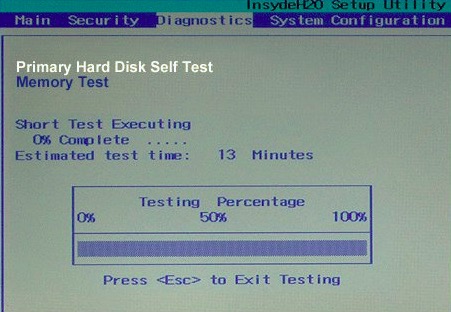
diskdrive to get status. 엔터 키를 치시오.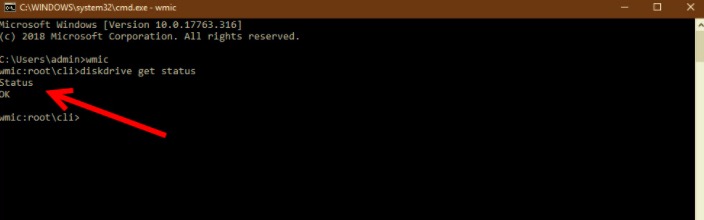
이제 하드 디스크 상태를 확인하거나 모니터링하는 방법을 알았으므로 다음 단계인 하드 드라이브 복구 방법으로 진행할 수 있습니다.
손상 정도에 따라 하드 드라이브를 수리하도록 선택할 수 있지만 그 전에 가능한 한 빨리 파일을 복구하는 것을 고려해야 합니다. 지금 필요한 것은 손상된 하드 디스크에서 데이터를 복구할 수 있는 안정적인 복구 소프트웨어입니다.
FoneDog- 데이터 복구 RAW 파티션, RAW 하드 드라이브, 데이터 시스템 손상 및 파티션 손실에서 데이터 복구를 강조 표시합니다. 이 소프트웨어는 Windows 또는 Mac에서 액세스할 수 없거나 숨겨져 있거나 손상된 파일도 검색합니다.
컴퓨터에 소프트웨어를 다운로드하여 설치하여 손상된 하드 디스크에서 데이터 복구를 시작하십시오. 그러나 손상된 하드 드라이브가 외부 장치인 경우 컴퓨터에 연결하여 인식되는지 확인하십시오.
데이터 복구
삭제 된 이미지, 문서, 오디오 및 더 많은 파일을 복구하십시오.
컴퓨터 (휴지통 포함) 및 하드 드라이브에서 삭제 된 데이터를 다시 가져옵니다.
디스크 사고, 운영 체제 충돌 및 기타 이유로 인한 손실 데이터를 복구하십시오.
무료 다운로드
무료 다운로드

다음의 쉬운 단계를 따르십시오. 데이터를 복구하는 방법 a 손상된 하드 디스크:
성공적으로 설치한 후 FoneDog- 데이터 복구 컴퓨터에서 장치를 인식하면 프로그램에 나열된 하드 디스크 드라이브를 선택하십시오. 파일 형식 회복해야 합니다.
외부 드라이브가 표시되고 프로그램 옵션에 나열되는지 확인합니다. 파티션이 손상된 경우 소프트웨어에서도 인식해야 합니다. 딸깍 하는 소리 주사 계속합니다.
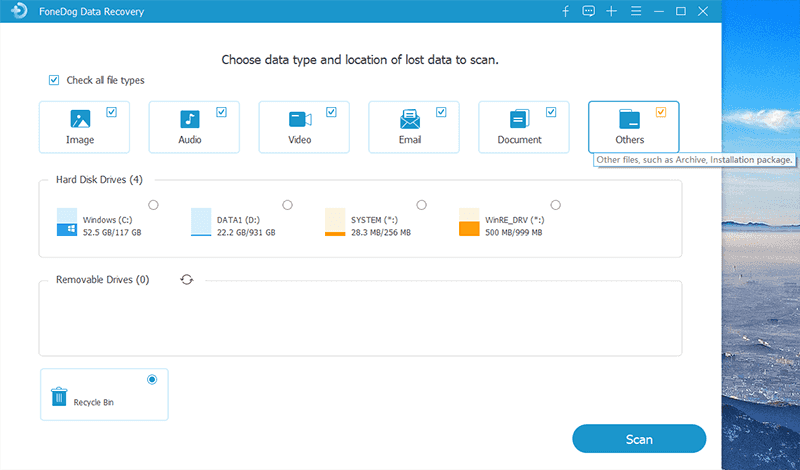
손상된 하드 디스크에서 데이터를 복구하는 방법의 문제를 해결하기 위해 다음 단계는 프로그램이 하드 드라이브를 스캔하는 것입니다. 특히 대용량 데이터를 복구해야 하는 경우 전체 장치를 스캔하는 데 시간이 걸립니다. 당신은 갈 수 있습니다 빠른 스캔 빠른 스캔 또는 이동 면밀히 살펴보다 많은 파일을 복구해야 할 때.
이 복구 소프트웨어는 또한 삭제된 파일을 복구합니다. 휴지통. 파일 유형 및 경로를 포함하여 복구된 파일이 화면에 조금씩 나타나기 시작합니다. 복구된 모든 항목을 보려면 스캔이 완료될 때까지 기다리십시오.

스캔이 완료되면 프로그램에서 파일을 미리 볼 수 있습니다. 이 시점에서 모든 파일을 복구하도록 선택하거나 파일만 선택적으로 선택할 수 있습니다. 클릭 복구 버튼을 누르고 복구된 항목의 대상 위치를 설정합니다.
데이터 덮어쓰기를 방지하려면 복구된 파일을 다른 드라이브에 저장하는 것이 좋습니다.

사람들은 또한 읽습니다부팅되지 않는 하드 드라이브에서 파일을 복구하는 방법8 년의 2021 가지 최고의 하드 드라이브 복구 솔루션 (유료 및 무료)
이 기사는 가장 편리한 방법을 보여주었습니다. 손상된 하드 디스크에서 데이터를 복구하는 방법. 손상된 하드 드라이브를 수리하기 전에 항상 내부를 복구했는지 확인하십시오. 수리 전에 데이터 복구를 먼저 고려해야 합니다.
이제 하드 드라이브 오류의 원인과 상태를 모니터링하는 방법을 배웠으므로 시간을 들여 컴퓨터의 요구 사항에 귀를 기울이는 습관을 들이십시오. 덕분에 FoneDog 데이터 복구, 데이터 검색을 더 쉽고 덜 위협적으로 만듭니다. 기술적 배경이 없는 사람들도 데이터 복구를 수행하는 방법에 대한 화면 지침을 따르기만 하면 됩니다.
전자 장치에도 약간의 TLC가 필요하므로 사랑을 주세요!
코멘트 남김
Comment
Hot Articles
/
흥미있는둔한
/
단순한어려운
감사합니다! 선택은 다음과 같습니다.
우수한
평가: 4.7 / 5 ( 69 등급)